ይህ wikihow ጽሑፍ ዊንዶውስ 8 ን በ Android ጡባዊ ላይ እንዴት ማሄድ እንደሚቻል ያስተምርዎታል። የ Android ስርዓተ ክወናዎን በዊንዶውስ 8 መተካት ወይም ዊንዶውስ 8 ን በቀጥታ በ Android መሣሪያዎ ላይ መጫን ባይችሉም ፣ ማንኛውንም የዊንዶውስ 8 ስሪት እንዲያሄዱ የሚያስችልዎ ሊምቦ የሚባል የኢሜተር መተግበሪያ አለ። መሣሪያው እንዲሠራ በኮምፒተር ላይ የተመሠረተ ስርዓተ ክወና ለማሄድ። ዊንዶውስ 8 ን ሲጠቀሙ በከፍተኛ ፍጥነት ይቀንሳል።
ደረጃ
ክፍል 1 ከ 4: ሊምቦ ማውረድ
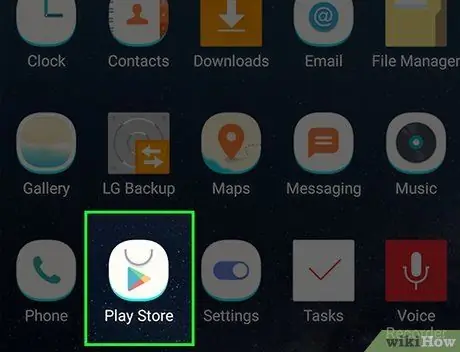
ደረጃ 1. ክፈት

Google Play መደብር በጡባዊዎች ላይ።
ይህ መተግበሪያ በነጭ ዳራ ላይ የ “አጫውት” ቁልፍ አርማ አለው።
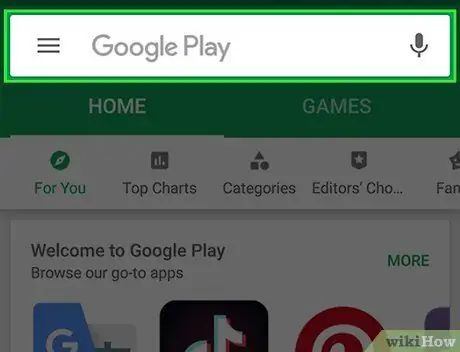
ደረጃ 2. የፍለጋ አሞሌውን መታ ያድርጉ።
በማያ ገጹ አናት ላይ ነው።
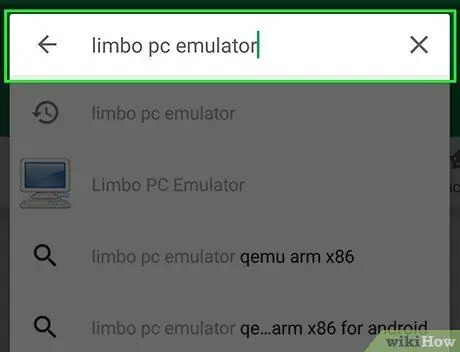
ደረጃ 3. በሊምቦ ፒሲ አምሳያ ውስጥ ይተይቡ።
ስለዚህ ፣ Play መደብር የሊምቦ አስመሳይ መተግበሪያን ይፈልጋል።
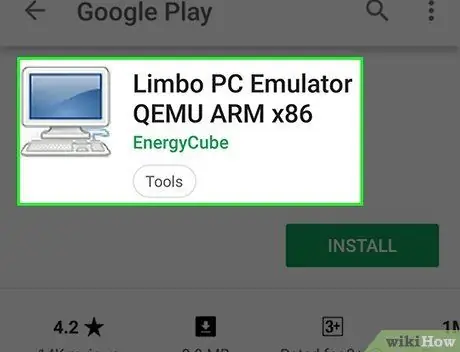
ደረጃ 4. ተይብ ሊምቦ ፒሲ Emulator QEMU ARM x86።
ከፍለጋ አሞሌው በታች በተቆልቋይ ምናሌ አናት ላይ ነው። ወደ ሊምቦ ማውረድ ገጽ ይወሰዳሉ።
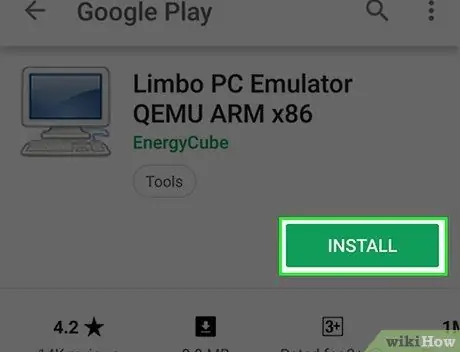
ደረጃ 5. ጫን መታ ያድርጉ።
በማያ ገጹ በቀኝ በኩል አረንጓዴ አዝራር ነው።
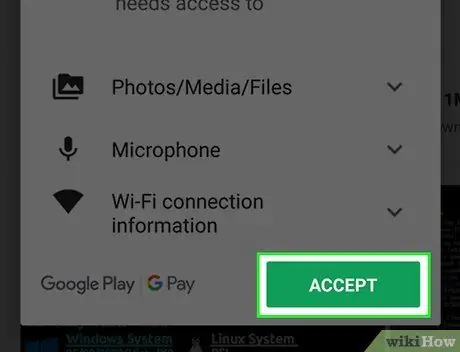
ደረጃ 6. ሲጠየቁ ACCEPT የሚለውን መታ ያድርጉ።
ካለዎት ሊምቦ ወደ ጡባዊው ይወርዳል።
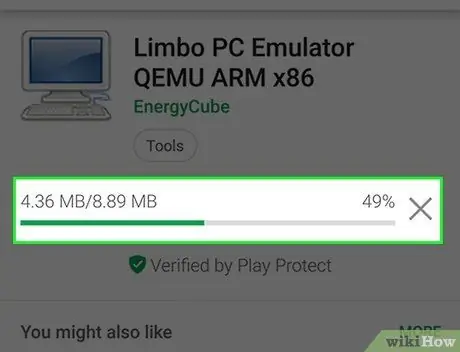
ደረጃ 7. ሊምቦ ማውረዱን እስኪጨርስ ይጠብቁ።
ሊምቦ እያወረደ ዊንዶውስ 8 ን ማውረድ እንዲቀጥሉ ሊምቦ ትንሽ መተግበሪያ ነው።
ክፍል 2 ከ 4 - ዊንዶውስ 8 ን ማውረድ
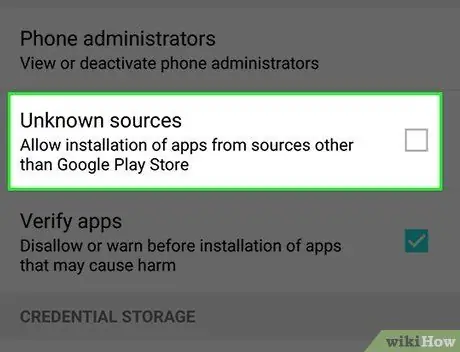
ደረጃ 1. ከማይታወቁ ምንጮች ውርዶችን ያንቁ።
ይህ በ Google Play መደብር ውስጥ ከመሄድ ይልቅ ፕሮግራሞችን ከጣቢያው እንዲያወርዱ እና እንዲጭኑ ይፈቅድልዎታል-
-
ክፈት

Android7settingsapp ቅንብሮች (ቅንብሮች)
- መታ ያድርጉ ደህንነት ወይም የመቆለፊያ ማያ ገጽ እና ደህንነት (የመቆለፊያ እና የማያ ገጽ ደህንነት)
-
“ያልታወቁ ምንጮች” ቁልፍን መታ ያድርጉ

Android7switchoff ግራጫ
- መታ ያድርጉ እሺ ከተጠየቀ።
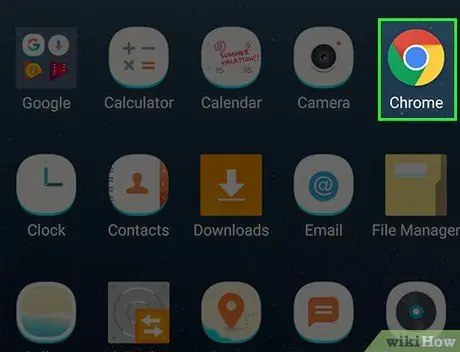
ደረጃ 2. የድር አሳሽ ይክፈቱ።
በመረጡት የድር አሳሽ አዶ መታ ያድርጉ (ለምሳሌ ፣

Chrome).
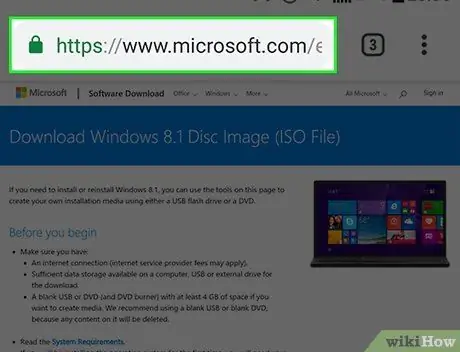
ደረጃ 3. ወደ ዊንዶውስ 8 አይኤስኦ ጣቢያ ይሂዱ።
በጡባዊ አሳሽ ውስጥ ወደ https://www.microsoft.com/en-us/software-download/windows8 ይሂዱ።
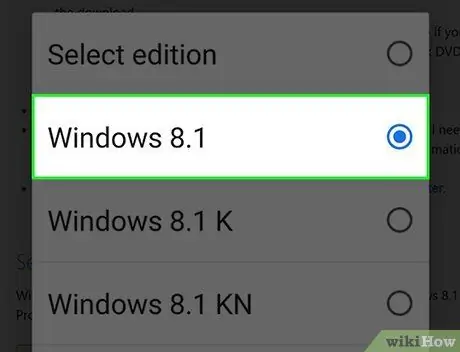
ደረጃ 4. ወደ ታች ይሸብልሉ እና ስርዓተ ክወናውን ይምረጡ።
“እትም ምረጥ” ተቆልቋይ ሳጥኑን መታ ያድርጉ ፣ መታ ያድርጉ ዊንዶውስ 8.1 በተቆልቋይ ምናሌ ውስጥ እና አዝራሩን መታ ያድርጉ ያረጋግጡ (አረጋግጥ) እትም ስር ሰማያዊ።
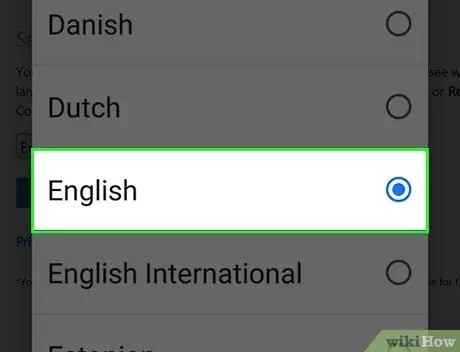
ደረጃ 5. ወደታች ይሸብልሉ እና ቋንቋውን ይምረጡ።
ተቆልቋይ ሳጥኑን “አንድ ምረጥ” ን መታ ያድርጉ ፣ የተመረጠውን ቋንቋ መታ ያድርጉ እና መታ ያድርጉ ያረጋግጡ (ማረጋገጫ)።
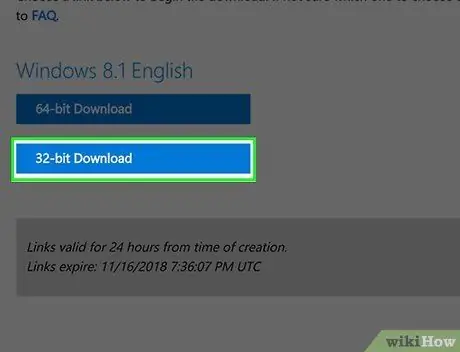
ደረጃ 6. በ 32 ቢት አውርድ ላይ መታ ያድርጉ።
ከገጹ ግርጌ ሰማያዊ አዝራር ነው። አንዴ ከተጠናቀቀ የዊንዶውስ 8 ፋይሎች ወደ ጡባዊው ኤስዲ ካርድ ማውረድ ይጀምራሉ።
ማውረዱ ለማጠናቀቅ 1 ሰዓት ያህል ሊወስድ ይችላል ፤ ጡባዊው ከበይነመረቡ እና ከኃይል መሙያ ጋር መገናኘቱን ያረጋግጡ።
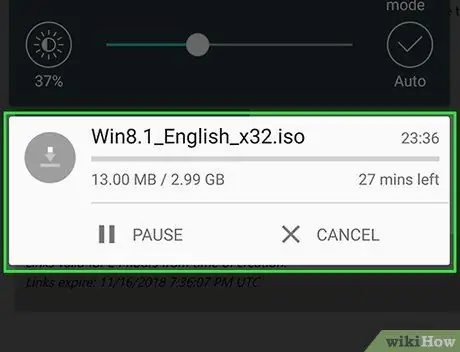
ደረጃ 7. ውርዱ እስኪጠናቀቅ ድረስ ይጠብቁ።
ያ አንዴ ከተጠናቀቀ የዊንዶውስ 8 ፋይሎችን ወደ ሊምቦ አቃፊ በማከል መቀጠል ይችላሉ።
ክፍል 3 ከ 4 - ዊንዶውስ 8 ን ወደ ሊምቦ ማከል
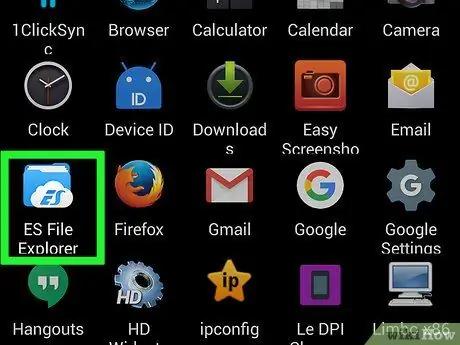
ደረጃ 1. የፋይል አሳሽ መተግበሪያን ይክፈቱ።
በጡባዊው አምራች ላይ በመመስረት የዚህ መተግበሪያ ስም ሊለያይ ይችላል።
አብሮ የተሰራ ፋይል አሳሽ መተግበሪያ ከሌለዎት ከ Google Play መደብር ያውርዱት። በጣም ታዋቂ ከሆኑ የፋይል አሳሽ መተግበሪያዎች አንዱ የ ES ፋይል አቀናባሪ ነው።
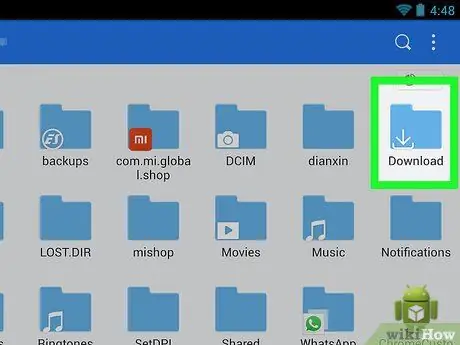
ደረጃ 2. ወደ ዊንዶውስ 8 ፋይል ይሂዱ።
የወረዱ የዊንዶውስ 8 ፋይሎች የተቀመጡበትን ቦታ መታ ያድርጉ። በአብዛኛዎቹ ሁኔታዎች ይህ አቃፊ ርዕስ ተሰጥቶታል ውርዶች (አውርድ) በአቃፊው ውስጥ “የውስጥ ማከማቻ” (የውስጥ ማከማቻ) ወይም “ኤስዲ ካርድ” (ኤስዲ ካርድ)።
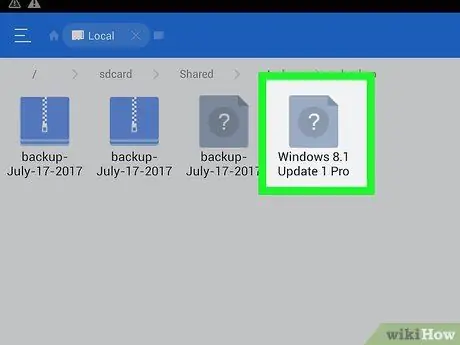
ደረጃ 3. የዊንዶውስ 8 ፋይልን መታ አድርገው ይያዙ።
እንደዚያ ከሆነ ምናሌ ወይም አማራጭ ይታያል።
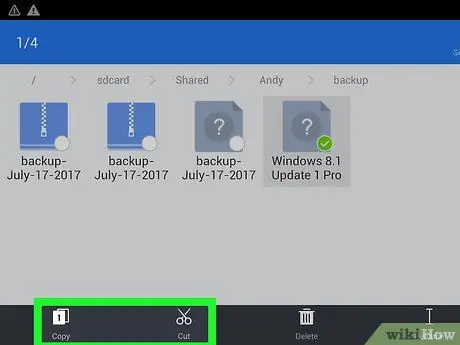
ደረጃ 4. ቅዳ የሚለውን መታ ያድርጉ ወይም አንቀሳቅስ
ከነዚህ አማራጮች ውስጥ አንዱን በብቅ ባይ ምናሌ ውስጥ ፣ ወይም በማያ ገጹ ታች ወይም አናት ላይ ያያሉ።
አንዳንድ ጊዜ አዝራሩን መታ ማድረግ ያስፈልግዎታል ⋮ በጡባዊው አንድ ጥግ ላይ እና ይምረጡ ቅዳ ወይም አንቀሳቅስ.
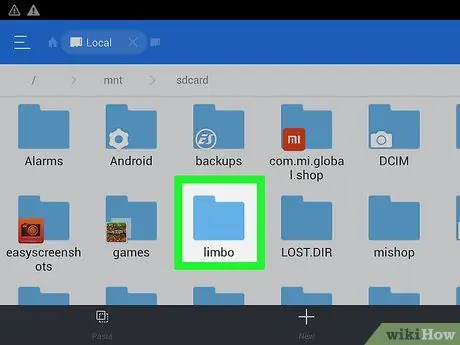
ደረጃ 5. የሊምቦ አቃፊውን ያግኙ።
ወደ ፋይል አሳሽ ትግበራ ዋና ገጽ ይመለሱ ፣ ይምረጡ የውስጥ ማከማቻ ጡባዊ ፣ እና አቃፊውን መታ ያድርጉ ሊምቦ.
- ካላገኙ ሊምቦ በውስጣዊ ማከማቻ ውስጥ ፣ ውስጥ ለመግባት ይሞክሩ ኤስዲ ካርድ. የሊምቦ አቃፊው እንዲታይ ጡባዊዎን እንደገና ማስጀመር ሊኖርብዎት ይችላል።
- አማራጩን ከመረጡ አንቀሳቅስ (አንቀሳቅስ) ፣ የመድረሻ አቃፊን እንዲመርጡ ይጠየቃሉ።
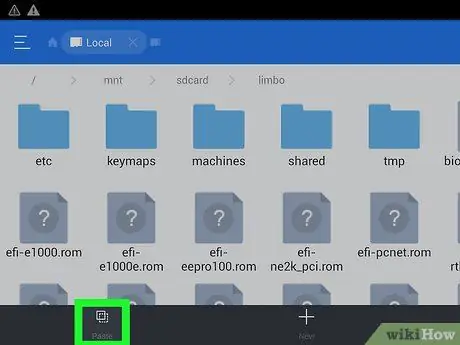
ደረጃ 6. ለጥፍ መታ ያድርጉ ወይም አንቀሳቅስ
እንደገና ፣ ይህንን አማራጭ በብቅ-ባይ ምናሌው ወይም በማያ ገጹ የላይኛው/ታች ውስጥ ያዩታል ፣ ወይም ቁልፉን መታ ያድርጉ ⋮ ይህንን አማራጭ ለመክፈት። አንዴ ከተጠናቀቀ የዊንዶውስ 8 አይኤስኦ ፋይል ወደ አቃፊው ይገለበጣል ሊምቦ. ኮፒው ከተጠናቀቀ በኋላ ዊንዶውስ 8 ን ማስኬድ ይችላሉ።
ክፍል 4 ከ 4 - ዊንዶውስ 8 ን ማስኬድ
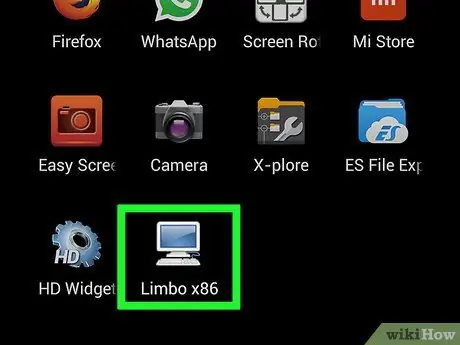
ደረጃ 1. ሊምቦ ይክፈቱ።
ሊምቦን ለመክፈት የኮምፒተር ቅርፅ ያለው አዶን መታ ያድርጉ።
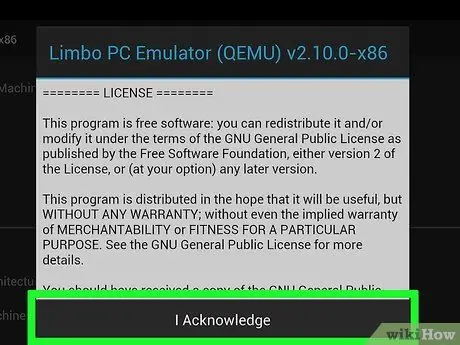
ደረጃ 2. መታ ያድርጉ እኔ እውቅና።
በማያ ገጹ ግርጌ ላይ ነው።
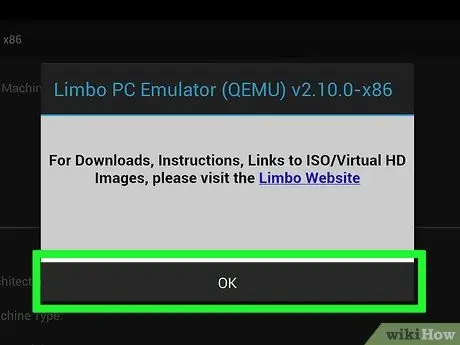
ደረጃ 3. እሺን መታ ያድርጉ።
ወደ ዋናው ሊምቦ ገጽ ይወሰዳሉ።
አንድ ብቅ ባይ መስኮት ይታያል እና አዝራሩን መጫን ያስፈልግዎታል እሺ እዚያ; ማንበብ የለብዎትም ይህ መስኮት ብዙውን ጊዜ የስሪት ታሪክ ምዝግብ ማስታወሻ ይይዛል።
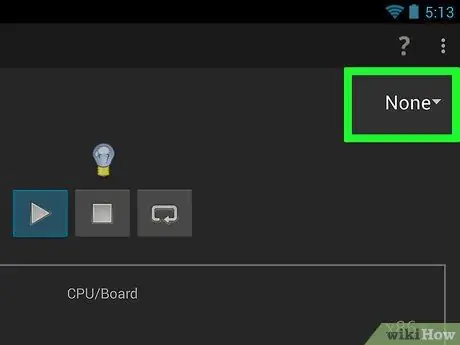
ደረጃ 4. “የጭነት ማሽን” ተቆልቋይ ሳጥኑ ላይ መታ ያድርጉ

በማያ ገጹ በላይኛው ቀኝ በኩል ይገኛል። ተቆልቋይ ምናሌ ይመጣል።
ብዙውን ጊዜ ይህ ሳጥን ቃላቱን ይ containsል የለም (የለም)።
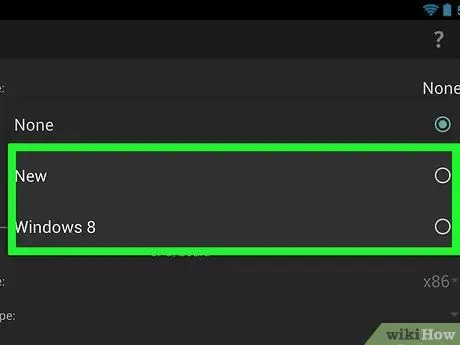
ደረጃ 5. አዲሱን ሳጥን ምልክት ያድርጉ።
በተቆልቋይ ምናሌ ውስጥ ያገኙታል። እንደዚያ ከሆነ መስኮቱ ይከፈታል።
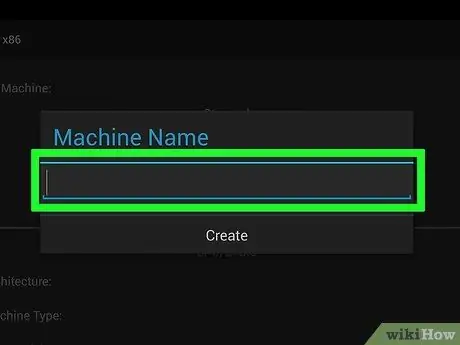
ደረጃ 6. ስም ያስገቡ።
ለስርዓተ ክወናዎ ስም (ለምሳሌ ፣ መስኮቶች 8) ይተይቡ።
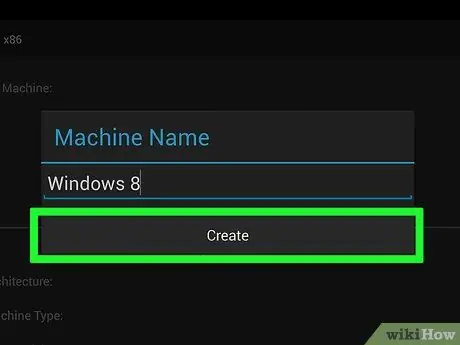
ደረጃ 7. ፍጠር የሚለውን መታ ያድርጉ።
በመስኮቱ ግርጌ ላይ ያስቀምጡት. ይህ እርምጃ ዊንዶውስ 8 ን እንደ ኦፕሬቲንግ ሲስተም ይመርጣል።
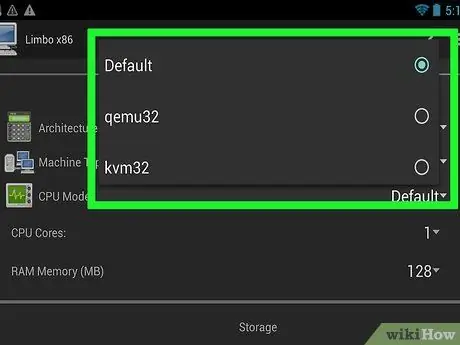
ደረጃ 8. የሲፒዩ ሞዴል አማራጮችን ይቀይሩ።
የ “ሲፒዩ ሞዴል” ተቆልቋይ አዶውን መታ ያድርጉ ፣ ከዚያ መታ ያድርጉ qemu32 በተቆልቋይ ምናሌ ውስጥ።
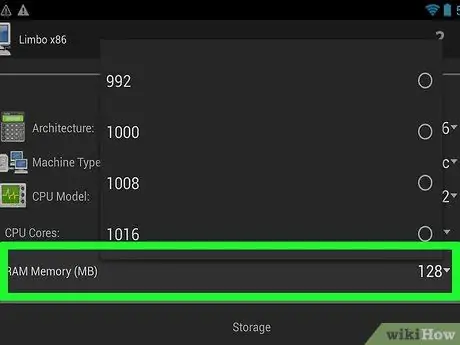
ደረጃ 9. የ RAM አማራጭን ይምረጡ።
“ራም ማህደረ ትውስታ (ሜባ)” ተቆልቋይ አዶውን መታ ያድርጉ ፣ ከዚያ አነስተኛውን መታ ያድርጉ 512.
ጡባዊው እስከ ጊጋ ባይት አቅም ያለው ራም ካለው ፣ አማራጩን ለመምረጥ ይሞክሩ 1024.
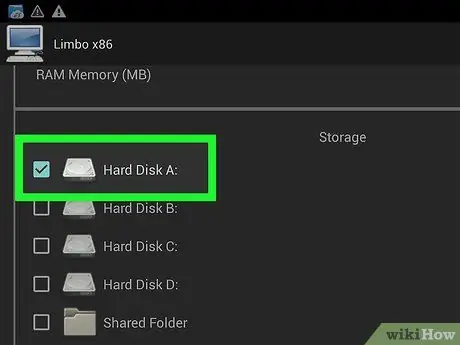
ደረጃ 10. “ሃርድ ዲስክ ሀ” የሚለውን ሳጥን ላይ ምልክት ያድርጉ።
ምንም እንኳን እሱን ለማየት ትንሽ ወደ ታች ማሸብለል ቢያስፈልግዎት በገጹ “ማከማቻ” ክፍል ውስጥ ነው።
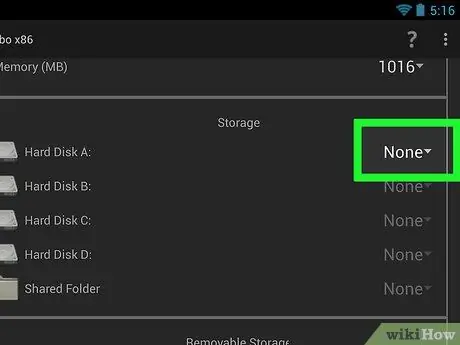
ደረጃ 11. “ሃርድ ዲስክ ሀ” ተቆልቋይ አማራጮች አዶ ላይ መታ ያድርጉ።
ከ “ሃርድ ዲስክ ሀ” ርዕስ በስተቀኝ ነው። ተቆልቋይ ምናሌ ይመጣል።
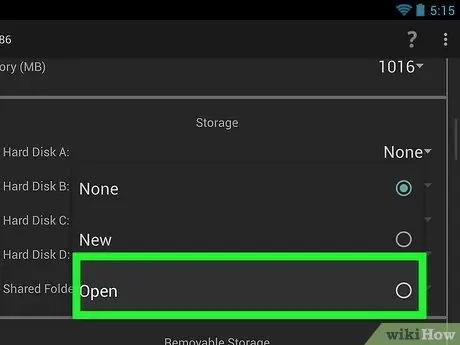
ደረጃ 12. ክፈት የሚለውን መታ ያድርጉ።
ይህ አማራጭ በምናሌው ውስጥ ነው። ካለዎት የጡባዊው የውስጥ ማከማቻ አቃፊዎች ዝርዝር ይከፈታል።
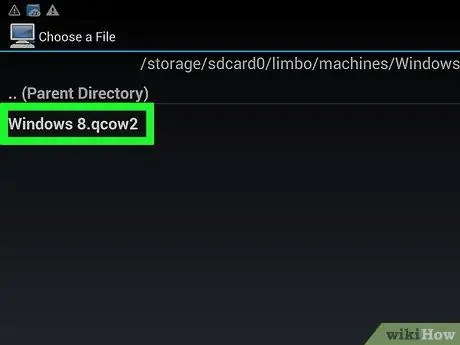
ደረጃ 13. የዊንዶውስ 8 ፋይልን ይምረጡ።
ወደ ታች ይሸብልሉ እና መታ ያድርጉ ሊምቦ ፣ ከዚያ የዊንዶውስ 8 ፋይልን ይፈልጉ እና እሱን ለመምረጥ መታ ያድርጉ። አመልካች ሳጥኑን መታ ማድረግ ሊያስፈልግዎት ይችላል ✓ ወይም አዝራሮች (ለምሳሌ ፣ ክፈት ወይም እሺ) ለማረጋገጥ።
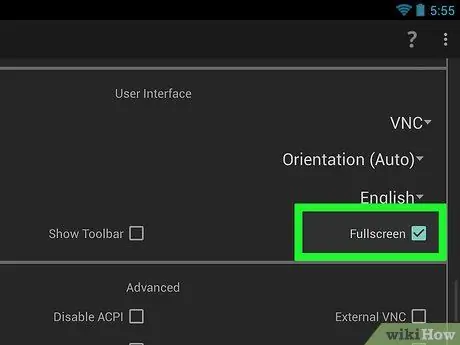
ደረጃ 14. ወደ ታች ይሸብልሉ እና “ሙሉ ማያ ገጽ” የሚለውን ሳጥን ምልክት ያድርጉበት።
በገጹ “የተጠቃሚ በይነገጽ” ክፍል ውስጥ ነው። የመጨረሻው አማራጭ ከተመረጠ በኋላ ዊንዶውስ 8 ን ለማሄድ ነፃ ነዎት።
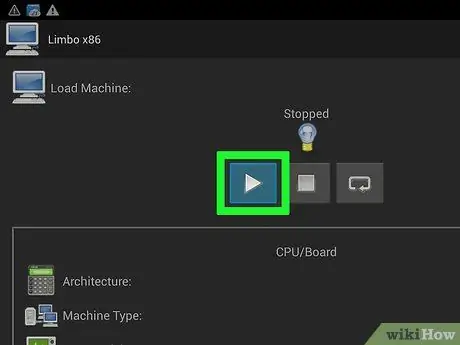
ደረጃ 15. ወደ ላይ ይሸብልሉ እና “አጫውት” ቁልፍን መታ ያድርጉ።
በሊምቦ ገጽ አናት ላይ ባለ ሦስት ማዕዘን አዶ ነው። ካለዎት ዊንዶውስ 8 በጡባዊው ላይ መሮጥ ይጀምራል።
ዊንዶውስ 8 ን ሲጠቀሙ ጡባዊዎ በጣም በዝግታ እንደሚሠራ ያስታውሱ።
ጠቃሚ ምክሮች
- ሊምቦ በመጠቀም በ Android ላይ ዊንዶውስ ኤክስፒ እና ዊንዶውስ 10 ን ጨምሮ በርካታ ስርዓተ ክወናዎችን መጫን ይችላሉ።
- ጡባዊው ዊንዶውስ መጠቀም ለመጀመር ጥቂት ደቂቃዎችን ይወስዳል።







